Kuinka estää WhatsApp-keskustelut iPhonessa kuin ammattilainen
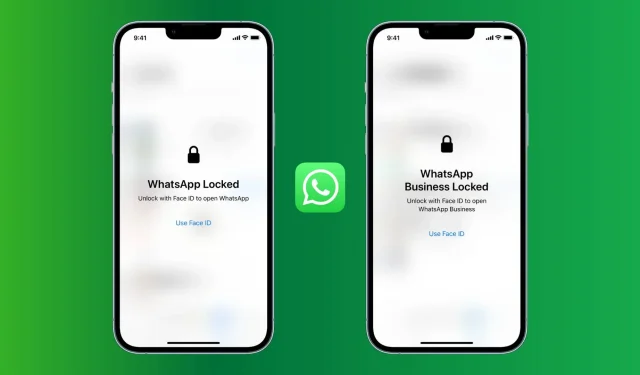
Kun olet asettanut pääsykoodin iPhonellesi, se suojaa kaikkia sovelluksiasi ja tietojasi. Jos kuitenkin annat lukitsemattoman iPhonesi uteliaille ihmisille, on täysin mahdollista, että he katsovat WhatsAppiin nähdäkseen, mitä olet tekemässä! Onneksi WhatsApp tarjoaa sisäänrakennetun sovelluksen lukitusominaisuuden.
Tässä oppaassa näytämme sinulle, kuinka salasana tai Face ID/Touch ID -lukko otetaan käyttöön WhatsApp for iPhone -sovelluksessa keskustelujen suojaamiseksi. WhatsApp Businessin estoprosessi on sama.
Kuinka estää WhatsApp iPhonessa
Estä WhatsApp iPhonessa seuraavasti:
- Avaa WhatsApp ja napsauta ”Asetukset”.
- Valitse Tili.
- Valitse Yksityisyys.
- Vieritä alas ja napauta Lukitusnäyttö.
- Ota käyttöön Require Face ID tai Touch ID.
Olet onnistuneesti estänyt WhatsAppin iPhonessasi. Oletusarvoisesti vaihtoehto ”Immediate” on valittuna, mikä tarkoittaa, että WhatsApp estetään välittömästi, kun poistut sovelluksesta, ja sinun on todennettava päästäksesi sisään. Vaihtoehtoisesti voit estää WhatsAppin minuutin, 15 minuutin tai tunnin kuluttua sovelluksesta poistumisesta.
Muista tarkistaa: Viestien piilottaminen iPhonessa
Suojaa WhatsAppia ihmisiltä, jotka tietävät iPhonesi salasanasi tai jotka on lisätty Face ID/Touch ID:hen
Oletko jakanut iPhone-salasanasi jonkun kanssa tai lisännyt jonkun sormenjäljen tai kasvot iPhoneen ja haluat piilottaa WhatsApp-keskustelut heiltä? Tyypillisesti nämä ihmiset ovat läheisiä perheenjäseniä, jotka tietävät laitteesi salasanan tai joiden biometriset tiedot olet lisännyt laitteeseesi.
Voit määrittää kaksi kasvoa iPhonessa Face ID:llä. Ja iPhonessa, jossa on Touch ID, voit lisätä viisi sormenjälkeä.
Haluan jakaa vinkin siitä, kuinka estää tällaisia ihmisiä soluttautumasta WhatsAppiin. Huomaa, että tämä ei toimi, jos henkilön sormenjälki/kasvot lisätään ja he tietävät myös iPhonesi salasanasi. Tee tämä estääksesi läheisiäsi avaamasta WhatsAppia:
Jos henkilö tietää iPhonesi pääsykoodin, mutta hänen kasvojaan tai sormenjälkeään ei ole lisätty iPhoneen
Tässä tapauksessa yllä olevat vaiheet toimivat kuin kiinteä seinä ja estävät ihmisiä, jotka tietävät iPhonesi salasanasi, pääsemästä WhatsAppiin.
Jos Face ID kuitenkin epäonnistuu toistuvasti (noin kymmenen kertaa testissäni), WhatsApp näyttää ”Yritä Face ID Again” -vaihtoehdon. Ja kun se epäonnistuu, se näyttää salasanavaroituksen. Tämä henkilö voi nyt kirjoittaa iPhone-salasanasi ja kirjautua sisään WhatsAppiin. Luulen, että sama tapahtuu iPhonessa, jossa on Touch ID.
Joten se ei ole täysin turvallista. Mutta yli 10 epäonnistunutta Face ID -yritystä ovat hyökkääjälle merkittävä, ärsyttävä ja ellei unohdettavissa oleva kauhea asia. Vain joku, jolla on pääsy iPhoneen pitkään tai jota eivät pysäytä toistuvat epäonnistuneet lukituksen avausyritykset, tekee tämän.
Huomaa myös, että jos henkilö tietää iPhone-salasanasi, hän voi myös siirtyä Asetuksiin ja lisätä sormenjälkensä tai kasvonsa avatakseen laitteesi ja sovellusten lukituksen!
Jos henkilö ei tiedä iPhone-salasanaa, mutta hänen kasvonsa tai sormenjäljensä lisätään Face ID:hen tai Touch ID:hen
Tässä tapauksessa voit huijata WhatsAppia niin, että se avautuu vain, kun annat iPhonen pääsykoodin, ei Face ID:tä tai Touch ID:tä. Tee se:
- Noudata yllä olevia ohjeita ja ota lukitus käyttöön.
- Sinun on tämän jälkeen peruutettava WhatsAppin lupa käyttää iPhonesi Face ID:tä tai Touch ID:tä todentamiseen. Voit tehdä tämän siirtymällä Asetukset-sovellukseen > Touch ID/Face ID & Passcode > Lisää sovelluksia ja sammuttamalla WhatsAppin kytkin.
Tästä lähtien, kun yrität avata WhatsAppin, se pyytää sinua antamaan iPhone-salasanan, koska sovelluksella ei ole oikeutta käyttää Face ID:tä tai Touch ID:tä lukituksen avaamiseen.
Näin voit estää WhatsAppin iPhonessasi kuin ammattilainen. Toivottavasti tämä opetusohjelma oli hyödyllinen. Jos sinulla on vinkkejä tai kokemuksia jaettavaksi, tee se alla olevassa kommenttiosiossa.



Vastaa